- واجه DirectX خطأً لا يمكن إصلاحه هي رسالة خطأ متكررة مع ألعاب Call of Duty.
- كما هو متوقع ، يشير الخطأ إلى فشل DirectX.
- أحد حلول هذه المشكلة هو التأكد من أن جهازك يلبي متطلبات اللعبة.
- تحديث برامج تشغيل الرسومات في نظام التشغيل Windows 10 مهم بنفس القدر.

- قم بتنزيل Restoro PC Repair Tool الذي يأتي مع التقنيات الحاصلة على براءة اختراع (براءة الاختراع متاحة هنا).
- انقر ابدأ المسح للعثور على مشكلات Windows التي قد تتسبب في حدوث مشكلات بجهاز الكمبيوتر.
- انقر إصلاح الكل لإصلاح المشكلات التي تؤثر على أمان الكمبيوتر وأدائه
- تم تنزيل Restoro بواسطة 0 القراء هذا الشهر.
بعض نداء الواجب واجه المتعصبين أ برنامج DirectX خطأ لا يمكن إصلاحه عند تشغيل ألعابهم في Windows.
عند حدوث ذلك ، لا تبدأ اللعبة وتعرض رسالة خطأ.
يكون الخطأ أكثر شيوعًا بالنسبة لعناوين COD ، ولكنه قد يحدث أيضًا عند بدء تشغيل عناوين أخرى ألعاب الويندوز.
DirectX عبارة عن سلسلة من واجهات برمجة التطبيقات (واجهات برمجة التطبيقات) الضرورية لبرامج الوسائط المتعددة. تضمن أحدث إصدارات DirectX جودة رسومات أفضل لألعاب Windows.
إذا كانت لديك لعبة تعرض خطأ DirectX غير القابل للاسترداد ، فهذه هي الطريقة التي يمكنك بها حل المشكلة لتشغيلها وتشغيلها.
إذا كنت تحاول تثبيت DirectX على نظام التشغيل Windows 10 وفشلت العملية ، فراجع هذا الدليل حل المشكلة إلى الأبد.
كيف يمكنني إصلاح خطأ DirectX غير القابل للاسترداد في نظام التشغيل Windows 10؟
1. أعد تثبيت برنامج تشغيل بطاقة الرسومات
- أولا ، بريس مفتاح الفوز + R. لفتح Run.
- يكتب dxdiag لفتح أداة تشخيص DirectX.
- قم بتدوين بطاقة الرسومات وتفاصيل الشركة المصنعة المضمنة في علامة تبويب العرض.
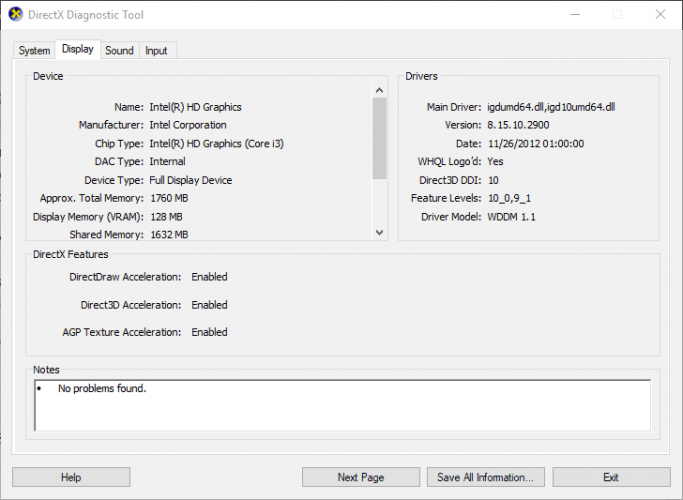
- دوّن نظام التشغيل 32 أو 64 بت.
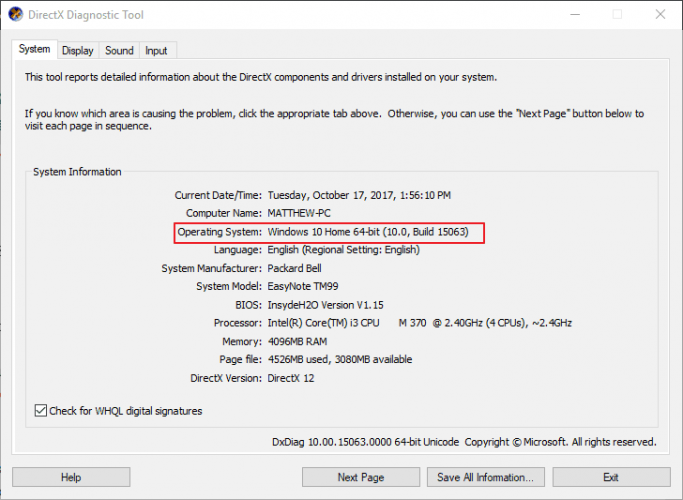
- افتح موقع الشركة المصنعة لبطاقة الفيديو ، وانقر فوق الارتباط التشعبي لمركز التنزيل أو برامج التشغيل. أدخل بطاقة الرسومات الخاصة بك في مربع البحث.
- حدد لتنزيل أحدث برنامج تشغيل لبطاقة الفيديو المتوافق مع نظام Windows الأساسي الخاص بك.
- بعد ذلك ، اضغط على مفتاح التشغيل السريع Win key + X ؛ واختر مدير الجهاز في قائمة Win + X.
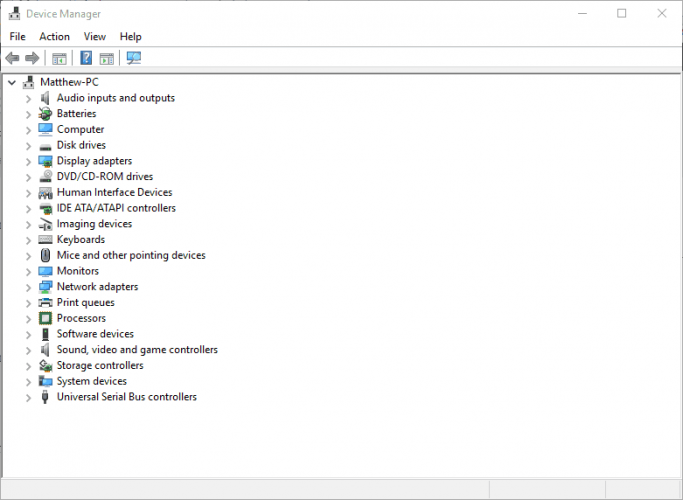
- انقر نقرًا مزدوجًا فوق محولات العرض وانقر بزر الماوس الأيمن فوق بطاقة الرسومات المدرجة لفتح قائمة السياق الخاصة بها.
- حدد ملف جهاز إلغاء التثبيت الخيار في قائمة السياق.
- افحص ال احذف إعدادات برنامج التشغيل لهذا الجهاز مربع الاختيار ، ثم اضغط على الغاء التثبيت زر.

- ثم أعد تشغيل نظام التشغيل Windows.
- انقر يلغي إذا تم فتح نافذة مطالبة لاكتشاف برنامج تشغيل بطاقة الرسومات.
- ثم قم بتثبيت برنامج تشغيل بطاقة الرسومات الذي تم تنزيله عن طريق تحديد المثبت الخاص به في File Explorer. قد تحتاج أيضًا إلى استخراج المجلد المضغوط أولاً.
قم بتحديث برامج التشغيل تلقائيًا

يعد تنزيل برامج التشغيل يدويًا عملية تنطوي على مخاطر تثبيت برنامج التشغيل الخاطئ ، مما قد يؤدي إلى حدوث أعطال خطيرة في نظامك.
الطريقة الأكثر أمانًا والأسهل لتحديث برامج التشغيل على جهاز كمبيوتر يعمل بنظام Windows هي استخدام أداة تلقائية مثل دريفكس.
تحدد هذه الأداة تلقائيًا كل جهاز على جهاز الكمبيوتر الخاص بك وتطابقه مع أحدث إصدارات برنامج التشغيل من قاعدة بيانات شاملة عبر الإنترنت.
يمكن بعد ذلك تحديث برامج التشغيل على دفعات أو واحدًا تلو الآخر ، دون مطالبة المستخدم باتخاذ أي قرارات معقدة في هذه العملية.

دايفر فيكس
يتم تحديث برامج التشغيل الأساسية بأمان بنقرتين فقط باستخدام هذه الأداة القوية.
2. تحقق من متطلبات نظام DirectX الخاصة باللعبة
- أولاً ، افتح صفحة Steam الخاصة باللعبة. أو بدلاً من ذلك ، افتح صفحة اللعبة على موقع الناشر.
- يمكنك العثور على متطلبات نظام DirectX للعبة المدرجة أسفل صفحة Steam. انقر على رابط صفحة متطلبات النظام على موقع الناشر.
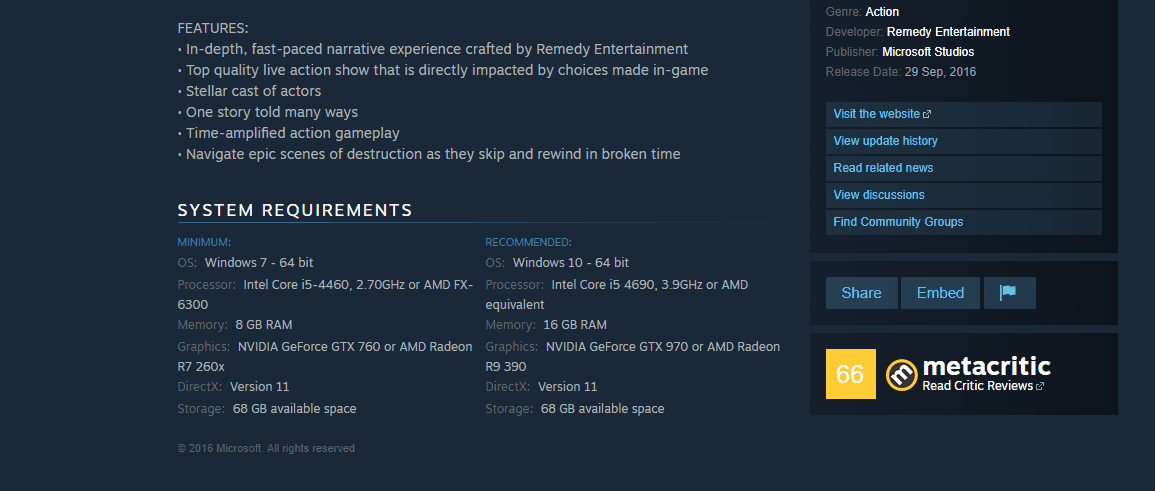
- بعد ذلك ، اضغط على مفتاح الفوز + R. لفتح Run.
- يدخل dxdiag في مربع النص واضغط على نعم. لقد فتحت الآن أداة تشخيص DirectX التي تسرد إصدار DX لجهاز الكمبيوتر المحمول أو سطح المكتب في علامة تبويب النظام.
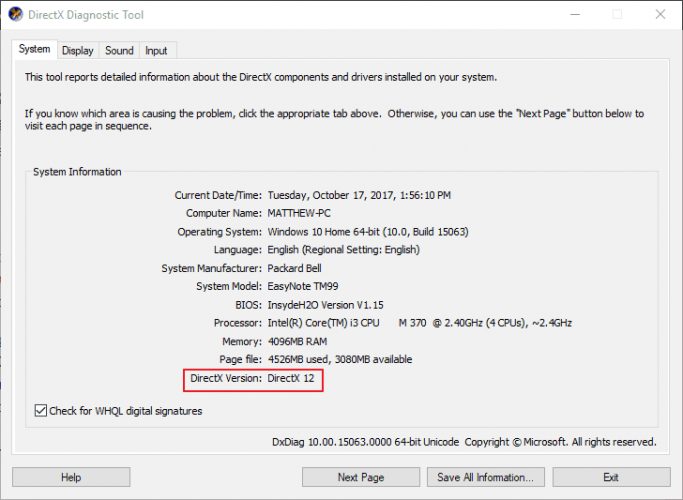
قم بتشغيل فحص النظام لاكتشاف الأخطاء المحتملة

تنزيل Restoro
أداة إصلاح الكمبيوتر

انقر ابدأ المسح للعثور على مشاكل Windows.

انقر إصلاح الكل لإصلاح المشكلات المتعلقة بالتقنيات الحاصلة على براءة اختراع.
قم بتشغيل فحص للكمبيوتر الشخصي باستخدام Restoro Repair Tool للعثور على الأخطاء التي تسبب مشاكل أمنية وتباطؤًا. بعد اكتمال الفحص ، ستستبدل عملية الإصلاح الملفات التالفة بملفات ومكونات Windows حديثة.
من المحتمل أن يحدث خطأ DirectX غير القابل للاسترداد إذا كان إصدار DirectX لديك لا يلبي الحد الأدنى من متطلبات نظام DX للعبة.
قد تتمكن أو لا تتمكن من تحديث DirectX ، ولكن يعتمد الكثير على نظام Windows الأساسي لديك. على سبيل المثال ، فقط نظام التشغيل Windows 10 يدعم حاليًا DirectX 12.
ومع ذلك ، فإن Microsoft لديها برنامج DirectX End-User Runtime Web Installer التي يمكنك من خلالها تحديث المزيد من إصدارات DX القديمة.
بصرف النظر عن ذلك ، قد تضطر إلى ترقية نظام التشغيل Windows للحصول على أحدث إصدار من DirectX.
يمكنك أيضًا التأكد من أن لديك أحدث إصدار من DirectX لمنصة عن طريق تحديث Windows.
ال تحديثات Windows عادةً ما يتم تحديث DirectX تلقائيًا إذا كان هناك إصدار أحدث ، لذا تأكد من عدم إيقاف تشغيل خدمة Windows Update.
يمكنك البحث عن تحديثات Windows يدويًا عن طريق إدخال control / name Microsoft. WindowsUpdate’in تشغيل مربع النص ، انقر فوق نعم ثم حدد ملف تحقق من وجود تحديثات اختيار.
3. تكوين مقياس العرض
- يمكنك ضبط إعدادات DPI (Dots Per Inch) في نظام التشغيل Windows 10 بالنقر بزر الماوس الأيمن فوق سطح المكتب والاختيار اعدادات العرض.
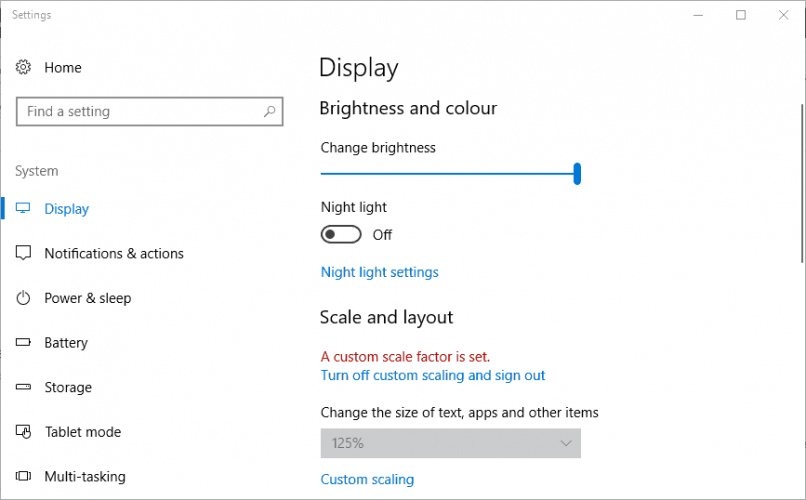
- انقر تحجيم مخصص لإدخال قيمة مقياس DPI مخصصة.
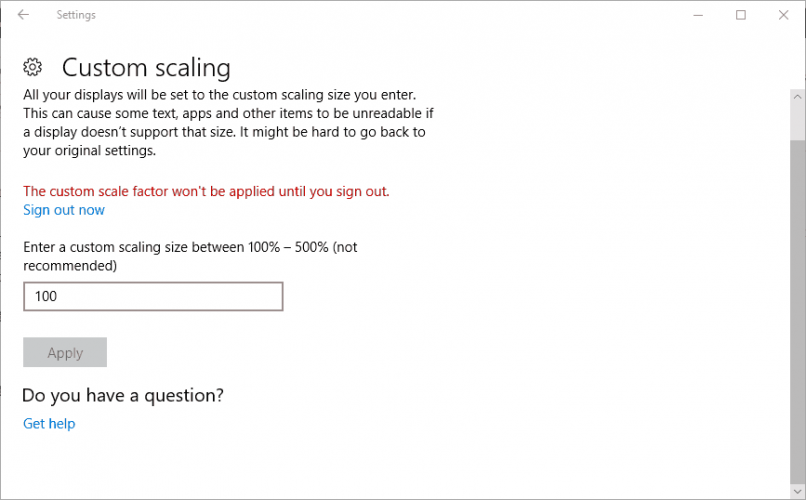
- أدخل 100 في مربع النص إذا لم تكن هذه هي القيمة الحالية لمقياس DPI ، وانقر على تطبيق زر.
- ثم اضغط خروج لتطبيق عامل المقياس المخصص.
- في Windows 8 ، اسحب شريط تمرير شريط قياس DPI إلى أقصى اليسار.
4. تحرير التسجيل

- أولاً ، افتح محرر التسجيل بالضغط على مفتاح Win + R اختصار لوحة المفاتيح والدخول رجديت في تشغيل.
- اضغط على زر موافق في نافذة التشغيل لفتح محرر التسجيل.
- انتقل إلى موقع التسجيل هذا:
الكمبيوتر - انقر فوق ملف> تصدير ، وأدخل عنوان الملف وانقر فوق حفظ لإجراء نسخ احتياطي لفرع التسجيل المحدد.
- انقر بزر الماوس الأيمن فوق text / xml ، وحدد خيار Delete ، واضغط على نعم زر للتأكيد.
- ثم أغلق محرر التسجيل.
لا يمكن الوصول إلى محرر التسجيل؟ لا داعي للذعر! تحقق من هذا الدليل وحل المشكلة بسرعة.
هذه بعض الإصلاحات المحتملة التي قد تحل خطأ DirectX غير القابل للاسترداد. هذا المقال كما يوفر المزيد من الدقة لمشكلات DirectX.
إذا كان لديك أي إصلاحات أخرى لخطأ DX غير القابل للاسترداد ، فيرجى مشاركتها أدناه.
 هل ما زلت تواجه مشكلات؟قم بإصلاحها باستخدام هذه الأداة:
هل ما زلت تواجه مشكلات؟قم بإصلاحها باستخدام هذه الأداة:
- قم بتنزيل أداة إصلاح الكمبيوتر تصنيف عظيم على TrustPilot.com (يبدأ التنزيل في هذه الصفحة).
- انقر ابدأ المسح للعثور على مشكلات Windows التي قد تتسبب في حدوث مشكلات بجهاز الكمبيوتر.
- انقر إصلاح الكل لإصلاح المشكلات المتعلقة بالتقنيات الحاصلة على براءة اختراع (خصم حصري لقرائنا).
تم تنزيل Restoro بواسطة 0 القراء هذا الشهر.
أسئلة مكررة
أولاً ، تحقق من متطلبات DirectX الخاصة باللعبة. إذا كان إصدار DirectX الخاص بك غير متوافق ، فسيتعين عليك تثبيت أحدث إصدار. إذا لم يفلح ذلك ، فجرّب دليل رائع لإصلاح هذا الخطأ.
يمكن حل أخطاء مثل 5761 و 6065 و 6068 و 6071 عن طريق إسناد حقوق إدارية إلى اللعبة. أيضًا ، إذا تعطلت اللعبة أو تجمدت ، فاقرأ الدليل الكامل لإصلاح هذه المشكلة.
انتقل إلى الموقع الرسمي وقم بتنزيل أحدث إصدار. إذا لم تتمكن من تثبيت أحدث إصدار من DirectX ، فاتبع دليل الخبراء لإصلاح هذه المشكلة.
